GESTIONE INFORMATIZZATA DELL ATTIVITA DEL PEDIATRA DI FAMIGLIA: STRATEGIA E STRUMENTO DI CRESCITA PROFESSIONALE: ASSISTENZA AUDIT RICERCA
|
|
|
- Isabella Adamo
- 5 anni fa
- Visualizzazioni
Transcript
1 Durante il corso di formazione regionale 2010 GESTIONE INFORMATIZZATA DELL ATTIVITA DEL PEDIATRA DI FAMIGLIA: STRATEGIA E STRUMENTO DI CRESCITA PROFESSIONALE: ASSISTENZA AUDIT RICERCA si è più volte ribadito quanto sia importante una compilazione più evoluta della cartella clinica e dell importanza di legare ogni prescrizione alla diagnosi codificata per la quale essa viene rilasciata, come naturale e necessario complemento alla compilazione degli eventi e dei contatti per problemi e per SOAP. Tutto ciò permette di ottenere migliori informazioni sul paziente, più fruibili per un miglioramento dell assistenza, dell audit e della ricerca. Per legare una prescrizione (farmaco od accertamento diagnostico) ad una diagnosi codificata bisogna procedere come segue:
2 1 a) Aprire dal menu principale di Junior Bit il menu Archivi, selezionare la voce Settaggi e nel sottomenu la voce Generali.
3 b) Apparirà la finestra Settaggi generali. Selezionerete il parametro Legame diagnosi sempre attivo flaggando l apposita casella di controllo.
4 b) Apparirà la finestra Settaggi generali. Selezionerete il parametro Legame diagnosi sempre attivo flaggando l apposita casella di controllo. Comparirà la descrizione della funzione parametro attivata: attiva in automatico il flag che visualizza dopo ogni richiesta di accertamento la scheda per mettere in relazione diagnosi con prescrizione.
5 ESEMPIO 1 a) Prenderemo ad esempio la prescrizione di amoxicillina ad un bambino a cui abbiamo fatto diagnosi di broncopolmonite. La diagnosi è già stata inserita nella testata del contatto: procederete alla stampa della ricetta. Potrete selezionare la voce Ricetta dal menù Stampe. Oppure cliccare direttamente il comando presente nella pagina principale di Junior Bit.
6 b) Vi si aprirà la finestra Ricetta. Dalla scheda Prontuario Generale cliccherete due volte sulla riga in corrispondenza alla voce AMOXICILLINA.
7 c) Comparirà la finestra di conferma, che in questo caso riporterà automaticamente la diagnosi codificata Broncopolmonite <485> già inserita nella testata del contatto di quel giorno. Confermando la stampa della ricetta, la prescrizione verrà agganciata alla diagnosi selezionata. Premere quindi il tasto per legare la prescrizione alla diagnosi e tornare alla finestra Ricetta.
8 ESEMPIO 2 Prenderemo l esempio che il soggetto con broncopolmonite sia affetto da epilessia e che venga richiesta la prescrizione di Depakin. Si tratterà di prescrivere un secondo farmaco per una diagnosi diversa da quella inserita nella Testata del contatto. a) Per legare ad esempio il Depakin alla diagnosi epilessia già inserita in precedenza come diagnosi codificata sarà necessario dapprima selezionare da Prontuario Generale il farmaco. Digitare le prime tre lettere nel campo di ricerca o scorrere l intera lista utilizzando la barra laterale. Cliccare due volte in corrispondenza della riga relativa a Depakin.
9 b) Vi si aprirà la finestra di conferma, in questo caso andrete ad aprire il menù a tendina del campo Prescritto per e selezionerete la voce Epilessia <345>.
10 c) Premere quindi il tasto per legare la prescrizione alla diagnosi e tornare alla finestra Ricetta. La stessa operazione andrà ripetuta per ogni prescrizione di farmaci relativa ad un altra diagnosi codificata e registrata per il medesimo contatto.
11 2 Prescrizione accertamenti diagnostici Attivato il parametro Legame diagnosi sempre attivo, sarà possibile legare la diagnosi codificata della visita attuale o di precedenti visite con la prescrizione di visita specialistica od esami strumentali. Esempio 1 In un bambino con precedente diagnosi di epilessia (con esenzione ), dovrete effettuare la prescrizione di visita neurologica (successiva alla prima) + EEG. a) Aprirete la finestra Visite Specialistiche Esami strumentali/laboratorio dal menù Stampe oppure col comando diretto dal menu principale di Junior BIt.
12 b) Vi si aprirà la finestra Visite Specialistiche Esami strumentali/laboratorio. Farete doppio clic col mouse sulla voce Visita neurologica (successiva alla prima) + EEG.
13 c) La voce verrà inserita nelle Prestazioni da prescrivere. La selezionerete e premerete il il tasto.
14 d) Vi si aprirà la finestra Legami Visite Specialistiche Esami Strumentali < Diagnosi. Selezionare intanto la scheda Intero Elenco. Ora sarà possibile legare una diagnosi ad una prescrizione trascinando la diagnosi col mouse sopra la prescrizione cui deve essere legata.
15 e) Dall elenco intero delle diagnosi disponibili selezionerò quella cercata. Nell esempio Epilessia <345>. Una volta selezionata tenendo premuto il tasto sinistro del mouse la trascinerete sopra la prescrizione cui legarla.
16 f) Comparirà infatti nella casella corrispondente come Diagnosi Legata. Premere quindi il tasto per ritornare alla finestra Visite Specialistiche Esami strumentali/laboratorio dal menù Stampe.
17 Esempio 2 Similmente, in un bambino con criptorchidismo, la prescrizione della visita chirurgica pediatrica verrà legata alla diagnosi codificata trascinando la diagnosi sopra la prescrizione.
SCARICO REFERTI SISS
 SCARICO REFERTI SISS Dalla versione di Iatros SISS 2.4.38 è stata introdotta la nuova funzionalità di scarico referti. Tale funzione è accessibile da un apposita icona di scarico [1A] oppure dal menu Esiti
SCARICO REFERTI SISS Dalla versione di Iatros SISS 2.4.38 è stata introdotta la nuova funzionalità di scarico referti. Tale funzione è accessibile da un apposita icona di scarico [1A] oppure dal menu Esiti
Prescrizione Farmaci
 Prescrizione Farmaci Sommario 1. Introduzione... 1 2. Prescrizione Farmaci in modalità dematerializzata... 1 3. Maschera di modifica del farmaco... 7 4. Prescrizione farmaci in modalità DPCM (psicotropi
Prescrizione Farmaci Sommario 1. Introduzione... 1 2. Prescrizione Farmaci in modalità dematerializzata... 1 3. Maschera di modifica del farmaco... 7 4. Prescrizione farmaci in modalità DPCM (psicotropi
FPf per Windows 3.1. Guida all uso
 FPf per Windows 3.1 Guida all uso 4 Integrazione col Programma CRS SISS Regione Lombardia Versione 1.0 del 14/06/2004 Guida all uso di FPF - Integrazione col SISS - ver. 1 Pagina 1 In questa guida vengono
FPf per Windows 3.1 Guida all uso 4 Integrazione col Programma CRS SISS Regione Lombardia Versione 1.0 del 14/06/2004 Guida all uso di FPF - Integrazione col SISS - ver. 1 Pagina 1 In questa guida vengono
AVVIO DI FAITH. NOME UTENTE: viene proposto l ultimo utente utilizzato; nella versione Dimostrativa troverete Amministratore ;
 AVVIO DI FAITH Cliccare sull icona presente sul desktop del Vostro computer. A questo punto verrà visualizzata la finestra di autenticazione dove inserire: NOME UTENTE: viene proposto l ultimo utente utilizzato;
AVVIO DI FAITH Cliccare sull icona presente sul desktop del Vostro computer. A questo punto verrà visualizzata la finestra di autenticazione dove inserire: NOME UTENTE: viene proposto l ultimo utente utilizzato;
AVVIO DI FAITH. NOME UTENTE: Viene proposto l ultimo utente utilizzato; nella versione Dimostrativa troverete Amministratore ;
 AVVIO DI FAITH Cliccare sull icona presente sul desktop del Vostro computer. A questo punto verrà visualizzata la finestra di autenticazione dove inserire: NOME UTENTE: Viene proposto l ultimo utente utilizzato;
AVVIO DI FAITH Cliccare sull icona presente sul desktop del Vostro computer. A questo punto verrà visualizzata la finestra di autenticazione dove inserire: NOME UTENTE: Viene proposto l ultimo utente utilizzato;
Operazioni preliminari: creare una cartella in Documenti
 Operazioni preliminari: creare una cartella in Documenti 1. Fare clic in successione su Start (cerchio con il logo Microsoft in basso a sinistra), Documenti. 2. Cliccare su Nuova cartella comparirà una
Operazioni preliminari: creare una cartella in Documenti 1. Fare clic in successione su Start (cerchio con il logo Microsoft in basso a sinistra), Documenti. 2. Cliccare su Nuova cartella comparirà una
DIVISIONE SANITA. Manuale Operativo del Software. Guardia Medica Molise. Spectre s.r.l.
 DIVISIONE SANITA Manuale Operativo del Software Guardia Medica Molise Spectre s.r.l. Contrada Colle delle Api - 86100 Campobasso - Telefono 0874 493121 - Fax 0874 614777 e-mail: info@spectre.it - PEC:
DIVISIONE SANITA Manuale Operativo del Software Guardia Medica Molise Spectre s.r.l. Contrada Colle delle Api - 86100 Campobasso - Telefono 0874 493121 - Fax 0874 614777 e-mail: info@spectre.it - PEC:
AVVIO DI FAITH. NOME UTENTE: Viene proposto l ultimo utente utilizzato; nella versione Dimostrativa troverete Amministratore ;
 AVVIO DI FAITH Cliccare sull icona presente sul desktop del Vostro computer. A questo punto verrà visualizzata la finestra di autenticazione dove inserire: NOME UTENTE: Viene proposto l ultimo utente utilizzato;
AVVIO DI FAITH Cliccare sull icona presente sul desktop del Vostro computer. A questo punto verrà visualizzata la finestra di autenticazione dove inserire: NOME UTENTE: Viene proposto l ultimo utente utilizzato;
AVVIO DI FAITH. NOME UTENTE: Viene proposto l ultimo utente utilizzato; nella versione Dimostrativa troverete Amministratore ;
 AVVIO DI FAITH Cliccare sull icona presente sul desktop del Vostro computer. A questo punto verrà visualizzata la finestra di autenticazione dove inserire: NOME UTENTE: Viene proposto l ultimo utente utilizzato;
AVVIO DI FAITH Cliccare sull icona presente sul desktop del Vostro computer. A questo punto verrà visualizzata la finestra di autenticazione dove inserire: NOME UTENTE: Viene proposto l ultimo utente utilizzato;
Richieste di prestazioni per interni
 Richieste di prestazioni per interni 1 di 21 Sommario 1. Prenotazione prestazioni per interni presso il servizio di Radiologia... 4 2. Prenotazione prestazioni per interni presso il Laboratorio di Analisi...
Richieste di prestazioni per interni 1 di 21 Sommario 1. Prenotazione prestazioni per interni presso il servizio di Radiologia... 4 2. Prenotazione prestazioni per interni presso il Laboratorio di Analisi...
ADD-ON FSE REGIONE MARCHE
 DATI PRODUTTORE Via Di Collodi, 6/C 50141 Firenze www.millewin.it COME CONTATTARE L ASSISTENZA TECNICA Dal Lunedì al Venerdì dalle ore 8.30 alle ore 19.30, con orario continuato Sabato dalle ore 9.00 alle
DATI PRODUTTORE Via Di Collodi, 6/C 50141 Firenze www.millewin.it COME CONTATTARE L ASSISTENZA TECNICA Dal Lunedì al Venerdì dalle ore 8.30 alle ore 19.30, con orario continuato Sabato dalle ore 9.00 alle
Capitolo 3: L importanza del dato clinico nel gestionale di cartella clinica. Autori: Antonello Nappi - CGM Italia SPA
 Capitolo 3: L importanza del dato clinico nel gestionale di cartella clinica Autori: Antonello Nappi - CGM Italia SPA Il sw di cartella, parte integrante dell accesso in studio L importanza di una interfaccia
Capitolo 3: L importanza del dato clinico nel gestionale di cartella clinica Autori: Antonello Nappi - CGM Italia SPA Il sw di cartella, parte integrante dell accesso in studio L importanza di una interfaccia
Aprire il programma Microsoft Word 2010
 Aprire il programma Microsoft Word 2010 1. Fare doppio clic sull icona con la W blu oppure clic in successione sul Logo Microsoft in basso a sinistra > Microsoft Office Word 2010. Terzo passaggio: salvare
Aprire il programma Microsoft Word 2010 1. Fare doppio clic sull icona con la W blu oppure clic in successione sul Logo Microsoft in basso a sinistra > Microsoft Office Word 2010. Terzo passaggio: salvare
RICHIESTA VARIAZIONE RECAPITI IMPRESA
 RICHIESTA VARIAZIONE RECAPITI IMPRESA 13/11/2012 Manuale Utente Manuale utente per la richiesta di Variazione recapiti Impresa. Indice Indice...1 Accesso all area Servizi on-line del sito web Cassa Edile
RICHIESTA VARIAZIONE RECAPITI IMPRESA 13/11/2012 Manuale Utente Manuale utente per la richiesta di Variazione recapiti Impresa. Indice Indice...1 Accesso all area Servizi on-line del sito web Cassa Edile
INTEGRAZIONE MILLEWIN- MILLELIGHT nelle Regioni con Smart Card
 MILLECLOUD integrazione tra Millewin e Millelight... 3 1 INTRODUZIONE... 3 1.1 Come attivare e configurare MilleCloud per il Medico.. 4 titolare.... 4 1.2 Come abilitare il collaboratore di studio alle
MILLECLOUD integrazione tra Millewin e Millelight... 3 1 INTRODUZIONE... 3 1.1 Come attivare e configurare MilleCloud per il Medico.. 4 titolare.... 4 1.2 Come abilitare il collaboratore di studio alle
INSERIMENTO DI IMMAGINE ALL INTERNO DI UN DOCUMENTO TESTO
 INSERIMENTO DI IMMAGINE ALL INTERNO DI UN DOCUMENTO TESTO (programma Office - Microsoft Word) a cura di Giovanna Cristelli e Giorgia Zatelli per sito internet www.dirittoambiente.com 1) Accensione del
INSERIMENTO DI IMMAGINE ALL INTERNO DI UN DOCUMENTO TESTO (programma Office - Microsoft Word) a cura di Giovanna Cristelli e Giorgia Zatelli per sito internet www.dirittoambiente.com 1) Accensione del
MODIFICHE PER IL CORRETTO FUNZIONAMENTO DELLA PIATTAFORMA PROGETTO TRIO
 MODIFICHE PER IL CORRETTO FUNZIONAMENTO DELLA PIATTAFORMA PROGETTO TRIO Premessa Prima di apportare le modifiche riportate sotto, accedere alla piattaforma Progetto Trio con le modalità già note: digitare
MODIFICHE PER IL CORRETTO FUNZIONAMENTO DELLA PIATTAFORMA PROGETTO TRIO Premessa Prima di apportare le modifiche riportate sotto, accedere alla piattaforma Progetto Trio con le modalità già note: digitare
INTEGRAZIONE SAL Liguria i servizi d integrazione ASL 3 Genovese. Assistenza tecnica al progetto... 2 Come accedere ai servizi di integrazione...
 INTEGRAZIONE SAL Liguria i servizi d integrazione ASL 3 Genovese Assistenza tecnica al progetto... 2 Come accedere ai servizi di integrazione... 3 A BARRA DEI SERVIZI AGGIUNTIVI E DEGLI STRUMENTI... 4
INTEGRAZIONE SAL Liguria i servizi d integrazione ASL 3 Genovese Assistenza tecnica al progetto... 2 Come accedere ai servizi di integrazione... 3 A BARRA DEI SERVIZI AGGIUNTIVI E DEGLI STRUMENTI... 4
I Quaderni di LAPSUS n 3 f. CmapTools PASSO A PASSO: aggiungere risorse
 PROGETTO LAPSUS LAboratorio per la Promozione nelle Scuole dell Uso consapevole del Software I Quaderni di LAPSUS n 3 f CmapTools PASSO A PASSO: aggiungere risorse A cura di Matilde Fiameni Marzo 2006
PROGETTO LAPSUS LAboratorio per la Promozione nelle Scuole dell Uso consapevole del Software I Quaderni di LAPSUS n 3 f CmapTools PASSO A PASSO: aggiungere risorse A cura di Matilde Fiameni Marzo 2006
1. PREMESSA INSTALLAZIONE COMPONENTE PROGETTO MOSAICO ATTIVAZIONE COMPONENTE PROGETTO MOSAICO AVVIO COMPONENTE PROGETTO MOSAICO.
 Guida all uso :: Indice :: 1. PREMESSA... 3 2. INSTALLAZIONE COMPONENTE PROGETTO MOSAICO... 4 3. ATTIVAZIONE COMPONENTE PROGETTO MOSAICO... 7 4. AVVIO COMPONENTE PROGETTO MOSAICO... 8 4.1. Primo avvio
Guida all uso :: Indice :: 1. PREMESSA... 3 2. INSTALLAZIONE COMPONENTE PROGETTO MOSAICO... 4 3. ATTIVAZIONE COMPONENTE PROGETTO MOSAICO... 7 4. AVVIO COMPONENTE PROGETTO MOSAICO... 8 4.1. Primo avvio
RICHIESTA VARIAZIONE RECAPITI IMPRESA
 RICHIESTA VARIAZIONE RECAPITI IMPRESA 20/09/2017 Manuale Utente Manuale utente per la richiesta di Variazione recapiti Impresa. Indice Indice... 1 Accesso all area Servizi on-line del sito web Cassa Edile
RICHIESTA VARIAZIONE RECAPITI IMPRESA 20/09/2017 Manuale Utente Manuale utente per la richiesta di Variazione recapiti Impresa. Indice Indice... 1 Accesso all area Servizi on-line del sito web Cassa Edile
Microsoft Visual Basic
 Microsoft Visual Basic Excel Pag. 1 a 10 Sommario Visual Basic:... 3 Interfaccia Grafica... 3 Macro registrate... 4 Utilizzo della macro... 5 Per abbinare una combinazione di tasti dopo aver registrato
Microsoft Visual Basic Excel Pag. 1 a 10 Sommario Visual Basic:... 3 Interfaccia Grafica... 3 Macro registrate... 4 Utilizzo della macro... 5 Per abbinare una combinazione di tasti dopo aver registrato
SOMMARIO. Integrazione DOGE
 SOMMARIO INSERIMENTO LICENZA ADD ON PER L ATTIVAZIONE DEL PROGETTO... 2 ISTRUZIONE PER L UTILIZZO DEI SERVIZI... 4 COLLEGAMENTO DELLA VPN... 4 ACCESSO AI SERVIZI DI INTEGRAZIONE DOGE... 4 A BARRA DEI SERVIZI
SOMMARIO INSERIMENTO LICENZA ADD ON PER L ATTIVAZIONE DEL PROGETTO... 2 ISTRUZIONE PER L UTILIZZO DEI SERVIZI... 4 COLLEGAMENTO DELLA VPN... 4 ACCESSO AI SERVIZI DI INTEGRAZIONE DOGE... 4 A BARRA DEI SERVIZI
Progetto audit BPCO ASL BA-BAT-FG
 Progetto audit BPCO ASL BA-BAT-FG SOMMARIO 1 Premessa: Installazione... 2 2 Come inserire il problema BPCO... 2 3 Come prescrivere con il problema BPCO... 5 4 Come prescrivere una spirometria... 6 5 Come
Progetto audit BPCO ASL BA-BAT-FG SOMMARIO 1 Premessa: Installazione... 2 2 Come inserire il problema BPCO... 2 3 Come prescrivere con il problema BPCO... 5 4 Come prescrivere una spirometria... 6 5 Come
Con questa nuova versione del programma è stata rivisitata la sezione riguardante la prescrizione di farmaci e di accertamenti. Ecco alcuni esempi:
 SOMMARIO NUOVA GESTIONE DELLE RICHIESTE ACCERTAMENTI E FARMACI... 1 DIMENSIONI SCHERMATA PRESCRIZIONE RICETTA... 1 RICETTA ACCERTAMENTI... 2 RICETTA FARMACI... 7 NUOVA GESTIONE MOTIVO RICETTA...12 TABELLA
SOMMARIO NUOVA GESTIONE DELLE RICHIESTE ACCERTAMENTI E FARMACI... 1 DIMENSIONI SCHERMATA PRESCRIZIONE RICETTA... 1 RICETTA ACCERTAMENTI... 2 RICETTA FARMACI... 7 NUOVA GESTIONE MOTIVO RICETTA...12 TABELLA
Richieste di interventi di manutenzione. Guida all uso
 Scuole Richieste di interventi di manutenzione http://www.provincia.ra.it/manutenzionescuole Guida all uso Vers. 1.0-1/10/2012 PRIMO ACCESSO ALLA PROCEDURA (CAMBIO DELLA PASSWORD ASSEGNATA DALLA PROVINCIA
Scuole Richieste di interventi di manutenzione http://www.provincia.ra.it/manutenzionescuole Guida all uso Vers. 1.0-1/10/2012 PRIMO ACCESSO ALLA PROCEDURA (CAMBIO DELLA PASSWORD ASSEGNATA DALLA PROVINCIA
Guida per la notifica via pec di atto e/o provvedimento contenuto nel fascicolo informatico dalla Consolle avvocato
 Guida per la notifica via pec di atto e/o provvedimento contenuto nel fascicolo informatico dalla Consolle avvocato A titolo di esempio di seguito verrà illustrata la procedura di notifica via pec di un
Guida per la notifica via pec di atto e/o provvedimento contenuto nel fascicolo informatico dalla Consolle avvocato A titolo di esempio di seguito verrà illustrata la procedura di notifica via pec di un
Manuale per la prescrizione delle ricette dematerializzate tramite Cupweb / E-Prescription per i medici di continuità assistenziale
 Manuale per la prescrizione delle ricette dematerializzate tramite Cupweb / E-Prescription per i medici di continuità assistenziale Fase 1 Accesso al Portale Progetto Tessera Sanitaria e recupero del PINCODE
Manuale per la prescrizione delle ricette dematerializzate tramite Cupweb / E-Prescription per i medici di continuità assistenziale Fase 1 Accesso al Portale Progetto Tessera Sanitaria e recupero del PINCODE
Regione DGR 808 del 29/09/2015
 Regione DGR 808 del 29/09/2015 Manuale Utente per: Caricamento ricetta su procedura NBS ACUZIE Ricoveri AMBULATORIALE Caricamento prenotazione CUP Regionale Manuale utente caricamento ricetta dematerializzata
Regione DGR 808 del 29/09/2015 Manuale Utente per: Caricamento ricetta su procedura NBS ACUZIE Ricoveri AMBULATORIALE Caricamento prenotazione CUP Regionale Manuale utente caricamento ricetta dematerializzata
Manuale utilizzo APP IMS
 Manuale utilizzo APP IMS Dopo aver premuto sull icona IMS si apre la schermata di Login IMS le assegna un identificativo utente ed una password, se desidera modificarla, clicchi su Cambiare password e
Manuale utilizzo APP IMS Dopo aver premuto sull icona IMS si apre la schermata di Login IMS le assegna un identificativo utente ed una password, se desidera modificarla, clicchi su Cambiare password e
Manuale Utente. Menù iniziale: accettazione diretta
 Manuale Utente Menù iniziale: accettazione diretta Indice 1 Introduzione... 2 2 Ricercare un accettazione... 2 3 Stampare un piano di lavoro... 3 4 Inserire una nuova accettazione diretta... 3 4.1 Ricercare,
Manuale Utente Menù iniziale: accettazione diretta Indice 1 Introduzione... 2 2 Ricercare un accettazione... 2 3 Stampare un piano di lavoro... 3 4 Inserire una nuova accettazione diretta... 3 4.1 Ricercare,
PROGRAMMA AMBULATORIO STP/ENI MANUALE SINTETICO D ISTRUZIONE:
 PROGRAMMA AMBULATORIO STP/ENI MANUALE SINTETICO D ISTRUZIONE: dal 2015 sarà attiva una sezione del programma specifica per la registrazione delle visite effettuate agli ENI, ciò rende necessario il presente
PROGRAMMA AMBULATORIO STP/ENI MANUALE SINTETICO D ISTRUZIONE: dal 2015 sarà attiva una sezione del programma specifica per la registrazione delle visite effettuate agli ENI, ciò rende necessario il presente
PROCEDURA MODELLO UNICO: PRESCRIZIONE MANUALE OPERATIVO
 PROCEDURA MODELLO UNICO: PRESCRIZIONE MANUALE OPERATIVO 2 PROCEDURA MODELLO UNICO: PRESCRIZIONE SOMMARIO ACCESSO AL SISTEMA SANIARP... 3 PRESCRIZIONE DEL PIANO TERAPEUTICO... 5 Ricerca del paziente ed
PROCEDURA MODELLO UNICO: PRESCRIZIONE MANUALE OPERATIVO 2 PROCEDURA MODELLO UNICO: PRESCRIZIONE SOMMARIO ACCESSO AL SISTEMA SANIARP... 3 PRESCRIZIONE DEL PIANO TERAPEUTICO... 5 Ricerca del paziente ed
Questo materiale è reperibile a questo indirizzo:
 Questo materiale è reperibile a questo indirizzo: http://diego72.altervista.org/ Comunicazione elettronica - Gmail Posta elettronica Gmail Accedere a Gmail Accedi da qui Registrati da qui Link pagina Pagina
Questo materiale è reperibile a questo indirizzo: http://diego72.altervista.org/ Comunicazione elettronica - Gmail Posta elettronica Gmail Accedere a Gmail Accedi da qui Registrati da qui Link pagina Pagina
AGGIORNAMENTO Faith Pagina 1
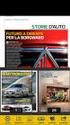 SOMMARIO AGGIORNAMENTO 2.2.0 REGIONE SICILIA NUOVO TARIFARIO DELLE PRESTAZIONI... 1 ATTIVAZIONE NUOVO TARIFFARIO... 2 COSA CAMBIA... 3 COME PERSONALIZZARE LE PRESTAZIONI... 4 REGIONE SICILIA RICETTA DE-MATERIALIZZATA
SOMMARIO AGGIORNAMENTO 2.2.0 REGIONE SICILIA NUOVO TARIFARIO DELLE PRESTAZIONI... 1 ATTIVAZIONE NUOVO TARIFFARIO... 2 COSA CAMBIA... 3 COME PERSONALIZZARE LE PRESTAZIONI... 4 REGIONE SICILIA RICETTA DE-MATERIALIZZATA
Nella funzione Copia è stato riattivato la selezione tramite doppio click sul farmaco e/o accertamento da copiare.
 SOMMARIO RICHIESTE ACCERTAMENTI E FARMACI... 1 FUNZIONE COPIA... 1 MEMORIZZAZIONE COLONNE... 1 TIPO RICHIESTA... 1 ELIMINA RICETTE... 1 FARMACI... 2 GRUPPI DI EQUIVALENZA... 2 ESENZIONE V01 - VITTIME DEL
SOMMARIO RICHIESTE ACCERTAMENTI E FARMACI... 1 FUNZIONE COPIA... 1 MEMORIZZAZIONE COLONNE... 1 TIPO RICHIESTA... 1 ELIMINA RICETTE... 1 FARMACI... 2 GRUPPI DI EQUIVALENZA... 2 ESENZIONE V01 - VITTIME DEL
Come effettuare estrazioni e riepiloghi con CareStudio 2.0.
 Come effettuare estrazioni e riepiloghi con CareStudio 2.0. CareStudio 2.0 fornisce un sistema per effettuare estrazioni e riepiloghi semplice e flessibile. Le funzionalità offerte dal sistema sono disponibili
Come effettuare estrazioni e riepiloghi con CareStudio 2.0. CareStudio 2.0 fornisce un sistema per effettuare estrazioni e riepiloghi semplice e flessibile. Le funzionalità offerte dal sistema sono disponibili
SIFORM BORSE. 1 Informazioni generali
 SIFORM BORSE 1 Informazioni generali...1 1.1 Registrazione nuovo utente...2 2 Presentazione domande...3 2.1 Inserimento di una nuova azienda...9 2.2 Inserimento di una azienda presente nel data base...12
SIFORM BORSE 1 Informazioni generali...1 1.1 Registrazione nuovo utente...2 2 Presentazione domande...3 2.1 Inserimento di una nuova azienda...9 2.2 Inserimento di una azienda presente nel data base...12
Manuale Utente. Menù iniziale: prenotazione
 Manuale Utente Menù iniziale: prenotazione Indice 1 Introduzione... 2 2 Ricercare una prenotazione... 2 3 Stampare un piano di lavoro... 2 4 Inserire una nuova prenotazione... 3 4.1 Ricercare, Inserire
Manuale Utente Menù iniziale: prenotazione Indice 1 Introduzione... 2 2 Ricercare una prenotazione... 2 3 Stampare un piano di lavoro... 2 4 Inserire una nuova prenotazione... 3 4.1 Ricercare, Inserire
BREVE GUIDA ALL UTILIZZO DI
 BREVE GUIDA ALL UTILIZZO DI Concetti generali di PowerPoint Aprire PowerPoint L apertura del programma Microsoft PowerPoint dipende dal sistema operativo che si utilizza per la gestione del computer. In
BREVE GUIDA ALL UTILIZZO DI Concetti generali di PowerPoint Aprire PowerPoint L apertura del programma Microsoft PowerPoint dipende dal sistema operativo che si utilizza per la gestione del computer. In
GUIDA ALL UTILIZZO DEL FASCICOLO INPS
 GUIDA ALL UTILIZZO DEL FASCICOLO INPS v1.0 22/03/2013 CGIL Lecce Guida all utilizzo del fascicolo INPS 1 Sommario OPERAZIONI PRELIMINARI... 3 ACCESSO AL SISTEMA... 4 MANDATO DI PATROCINIO... 7 DELEGA INPS...
GUIDA ALL UTILIZZO DEL FASCICOLO INPS v1.0 22/03/2013 CGIL Lecce Guida all utilizzo del fascicolo INPS 1 Sommario OPERAZIONI PRELIMINARI... 3 ACCESSO AL SISTEMA... 4 MANDATO DI PATROCINIO... 7 DELEGA INPS...
PowerPoint passo dopo passo (step by step) Step 1 Avvia PowerPoint. Step 2 Scegli il Layout. Step 3 Crea la prima diapositiva
 Formazione efficace per chi non ha tempo da perdere a cura di Domenico Corcione PowerPoint passo dopo passo (step by step) Questo è manuale di sopravvivenza, in esso troverai solo alcune tra le tante funzioni
Formazione efficace per chi non ha tempo da perdere a cura di Domenico Corcione PowerPoint passo dopo passo (step by step) Questo è manuale di sopravvivenza, in esso troverai solo alcune tra le tante funzioni
Eventi.dispoc Guidelines
 Eventi.dispoc Guidelines 1. Credenziali Google 2. Inserire un evento 3. Importare il calendario eventi.dispoc 4. Abilitare le notifiche 5. Inoltrare una mail eventi.dispoc@gmail.com su @unisi.it 1 1. Credenziali
Eventi.dispoc Guidelines 1. Credenziali Google 2. Inserire un evento 3. Importare il calendario eventi.dispoc 4. Abilitare le notifiche 5. Inoltrare una mail eventi.dispoc@gmail.com su @unisi.it 1 1. Credenziali
Autovalutazione a regime (ottobre 2012 e dicembre 2012)
 GUIDA OPERATIVA FPF GOVERNO CLINICO COMO Autovalutazione a regime (ottobre 2012 e dicembre 2012) Sommario 1 OBIETTIVO... 2 2 INSERIMENTO DATI... 2 2.1 ANAMNESI: Abitudine al fumo, BMI e RCCV... 2 2.2 DIARIO
GUIDA OPERATIVA FPF GOVERNO CLINICO COMO Autovalutazione a regime (ottobre 2012 e dicembre 2012) Sommario 1 OBIETTIVO... 2 2 INSERIMENTO DATI... 2 2.1 ANAMNESI: Abitudine al fumo, BMI e RCCV... 2 2.2 DIARIO
Proposta Grafica. al Back Office
 Proposta Grafica al Back Office Indice Generale 1) Accesso all applicazione di Proposta Grafica... 3 2) Elenco proposte per particella e visualizzazione delle proposte... 4 2.1) Poligoni di suolo... 4
Proposta Grafica al Back Office Indice Generale 1) Accesso all applicazione di Proposta Grafica... 3 2) Elenco proposte per particella e visualizzazione delle proposte... 4 2.1) Poligoni di suolo... 4
Operazioni preliminari: creare una cartella in Documenti
 Operazioni preliminari: creare una cartella in Documenti 1. Fare clic in successione su Start (cerchio con il logo Microsoft in basso a sinistra), Documenti. 2. Cliccare su Nuova cartella comparirà una
Operazioni preliminari: creare una cartella in Documenti 1. Fare clic in successione su Start (cerchio con il logo Microsoft in basso a sinistra), Documenti. 2. Cliccare su Nuova cartella comparirà una
SEE Electrical Expert V4: FAQ
 SEE Electrical Expert V4: FAQ Inserimento attributi in morsetti logici e fisici INTRODUZIONE Ad un morsetto (che sia esso logico oppure fisico) è possibile aggiungere un attributo passando per il comando
SEE Electrical Expert V4: FAQ Inserimento attributi in morsetti logici e fisici INTRODUZIONE Ad un morsetto (che sia esso logico oppure fisico) è possibile aggiungere un attributo passando per il comando
Tutorial 18. Come creare uno stipite personalizzato e inserirlo in libreria
 Tutorial 18. Come creare uno stipite personalizzato e inserirlo in libreria Con questo tutorial imparerete velocemente come creare degli oggetti parametrici personalizzati e inserirli in libreria. Inoltre,
Tutorial 18. Come creare uno stipite personalizzato e inserirlo in libreria Con questo tutorial imparerete velocemente come creare degli oggetti parametrici personalizzati e inserirli in libreria. Inoltre,
Foglio elettronico Microsoft Office Excel 2003
 Foglio elettronico Microsoft Office Excel 2003 04/06/2015 Nonni su internet 2015 1 Il foglio elettronico è un programma che possiamo usare per creare tabelle di numeri e calcolare automaticamente somme,
Foglio elettronico Microsoft Office Excel 2003 04/06/2015 Nonni su internet 2015 1 Il foglio elettronico è un programma che possiamo usare per creare tabelle di numeri e calcolare automaticamente somme,
Presentazione con PowerPoint
 Presentazione con PowerPoint L applicazione PowerPoint permette di creare documenti da mostrare su diapositive per presentazioni. Sarai facilitato nell utilizzo di PowerPoint perché molti pulsanti e molte
Presentazione con PowerPoint L applicazione PowerPoint permette di creare documenti da mostrare su diapositive per presentazioni. Sarai facilitato nell utilizzo di PowerPoint perché molti pulsanti e molte
Manuale. CUP Aziendale Prenotazioni Laboratorio
 Manuale CUP Aziendale Prenotazioni Laboratorio 1 INSERIMENTO DELLE PRESTAZIONI DA PRENOTARE Una volta ricercato e selezionato l assistito da prenotare secondo le modalità e i parametri già noti (si ricorda
Manuale CUP Aziendale Prenotazioni Laboratorio 1 INSERIMENTO DELLE PRESTAZIONI DA PRENOTARE Una volta ricercato e selezionato l assistito da prenotare secondo le modalità e i parametri già noti (si ricorda
MODALITA D USO CARTA DI PREVENZIONE ICTUS O IMA - FILEMAKERPRO. Indice. Introduzione Installazione Modalità d uso... 2 AVVIO...
 MODALITA D USO CARTA DI PREVENZIONE ICTUS O IMA - FILEMAKERPRO Indice Introduzione... 2 Installazione... 2 Modalità d uso... 2 AVVIO... 2 PARTE RIGUARDANTE I DATI ANAGRAFICI... 4 PARTE RIGURDANTE I DATI
MODALITA D USO CARTA DI PREVENZIONE ICTUS O IMA - FILEMAKERPRO Indice Introduzione... 2 Installazione... 2 Modalità d uso... 2 AVVIO... 2 PARTE RIGUARDANTE I DATI ANAGRAFICI... 4 PARTE RIGURDANTE I DATI
Selezionare e spostare le icone
 Selezionare e spostare le icone Selezionare un icona, ovvero cliccarci sopra con il tasto sinistro del mouse (l icona cambia tonalità di colore), significa comunicare al sistema operativo che si vuole
Selezionare e spostare le icone Selezionare un icona, ovvero cliccarci sopra con il tasto sinistro del mouse (l icona cambia tonalità di colore), significa comunicare al sistema operativo che si vuole
Novità della versione 4.03 di Profim
 Novità della versione 4.03 di Profim Le novità della versione 4.03 si possono raggruppare in 4 aree principali di interesse: 1) Versione minima per aggiornamento 2) Nuove implementazioni 3) Miglioramenti
Novità della versione 4.03 di Profim Le novità della versione 4.03 si possono raggruppare in 4 aree principali di interesse: 1) Versione minima per aggiornamento 2) Nuove implementazioni 3) Miglioramenti
Manuale utilizzo. Attivazione del modulo ACN. Configurazione delle credenziali
 Manuale utilizzo Attivazione del modulo ACN Se durante o dopo il periodo di prova l utente desidera sottoscrive il contratto per i Servizi ACN ed effettua il relativo pagamento la definitiva attivazione
Manuale utilizzo Attivazione del modulo ACN Se durante o dopo il periodo di prova l utente desidera sottoscrive il contratto per i Servizi ACN ed effettua il relativo pagamento la definitiva attivazione
Daniela Tondini
 Daniela Tondini dtondini@unite.it Facoltà di Medicina Veterinaria C.L.M in Medicina Veterinaria Università degli Studi di Teramo 1 INSERIRE UN IMMAGINE - fare clic su Inserisci, quindi Immagine; - scegliere
Daniela Tondini dtondini@unite.it Facoltà di Medicina Veterinaria C.L.M in Medicina Veterinaria Università degli Studi di Teramo 1 INSERIRE UN IMMAGINE - fare clic su Inserisci, quindi Immagine; - scegliere
ISTRUZIONI PER LA COMPILAZIONE DELLA DOMANDA: PAGAMENTI SU ALTRI FONDI DELLA REGIONEE TOSCANA INSERIMENTO DEL PROGETTO
 ISTRUZIONI PER LA COMPILAZIONE DELLA DOMANDA: PAGAMENTI SU ALTRI FONDI DELLA REGIONEE TOSCANA INSERIMENTO DEL PROGETTO Prima di compilare la domanda di inserimento di un progetto è opportuno verificare
ISTRUZIONI PER LA COMPILAZIONE DELLA DOMANDA: PAGAMENTI SU ALTRI FONDI DELLA REGIONEE TOSCANA INSERIMENTO DEL PROGETTO Prima di compilare la domanda di inserimento di un progetto è opportuno verificare
Manuale Utente. Proposta Grafica. Modulo WEB. ABACO S.r.l.
 Manuale Utente Proposta Grafica Modulo WEB ABACO S.r.l. 1 ABACO S.r.l. C.so Umberto, 43 46100 Mantova (Italy) Tel +39 376 222181 Fax +39 376 222182 www.abacogroup.eu e-mail : info@abacogroup.eu 06/05/2010
Manuale Utente Proposta Grafica Modulo WEB ABACO S.r.l. 1 ABACO S.r.l. C.so Umberto, 43 46100 Mantova (Italy) Tel +39 376 222181 Fax +39 376 222182 www.abacogroup.eu e-mail : info@abacogroup.eu 06/05/2010
MODALITA D USO DELLA MASCHERA D INSERIMENTO CARTA DI PREVENZIONE ICTUS in ACCESS. Indice. Introduzione Installazione Modalità d uso...
 MODALITA D USO DELLA MASCHERA D INSERIMENTO CARTA DI PREVENZIONE ICTUS in ACCESS Indice Introduzione... 2 Installazione... 2 Modalità d uso... 2 Inserimento dei dati nella scheda ICTUS... 3 Sezione NIH...
MODALITA D USO DELLA MASCHERA D INSERIMENTO CARTA DI PREVENZIONE ICTUS in ACCESS Indice Introduzione... 2 Installazione... 2 Modalità d uso... 2 Inserimento dei dati nella scheda ICTUS... 3 Sezione NIH...
Junior Bit versione 5.4 Caratteristiche salienti
 Junior Bit versione 5.4 Caratteristiche salienti Attività clinica del pediatra Elenco pazienti richiamabili per cognome, nome, codice SSN, indirizzo o numero telefonico Cartella clinica pediatrica con
Junior Bit versione 5.4 Caratteristiche salienti Attività clinica del pediatra Elenco pazienti richiamabili per cognome, nome, codice SSN, indirizzo o numero telefonico Cartella clinica pediatrica con
U.T.E FOGLIO ELETTRONICO. Università della Terza Età. Sede di Novate Milanese. Corso Informatica Approfondimento. Docente: Giovanni Pozzi
 U.T.E Università della Terza Età Sede di Novate Milanese Corso Informatica Approfondimento FOGLIO ELETTRONICO Docente: Giovanni Pozzi FOGLIO ELETTRONICO MS-Excel E un programma che permette di effettuare:
U.T.E Università della Terza Età Sede di Novate Milanese Corso Informatica Approfondimento FOGLIO ELETTRONICO Docente: Giovanni Pozzi FOGLIO ELETTRONICO MS-Excel E un programma che permette di effettuare:
qwertyuiopasdfghjklzxcvbnmq ertyuiopasdfghjklzxcvbnmqwer tyuiopasdfghjklzxcvbnmqwerty Corso Avanzato di Informatica
 qwertyuiopasdfghjklzxcvbnmq wertyuiopasdfghjklzxcvbnmqw ertyuiopasdfghjklzxcvbnmqwer APPUNTI LEZIONI DI EXCEL tyuiopasdfghjklzxcvbnmqwerty Corso Avanzato di Informatica uiopasdfghjklzxcvbnmqwertyui opasdfghjklzxcvbnmqwertyuiop
qwertyuiopasdfghjklzxcvbnmq wertyuiopasdfghjklzxcvbnmqw ertyuiopasdfghjklzxcvbnmqwer APPUNTI LEZIONI DI EXCEL tyuiopasdfghjklzxcvbnmqwerty Corso Avanzato di Informatica uiopasdfghjklzxcvbnmqwertyui opasdfghjklzxcvbnmqwertyuiop
Materiali per LIM. Corso di Scienze della Terra e Corso di Biologia di Elena Porzio e Ornella Porzio. Indice dei contenuti di questo tutorial
 Corso di Scienze della Terra e Corso di Biologia di Elena Porzio e Ornella Porzio Materiali per LIM Indice dei contenuti di questo tutorial Fare clic sull argomento desiderato Requisiti di sistema Scaricare
Corso di Scienze della Terra e Corso di Biologia di Elena Porzio e Ornella Porzio Materiali per LIM Indice dei contenuti di questo tutorial Fare clic sull argomento desiderato Requisiti di sistema Scaricare
U.T.E Università della Terza Età
 U.T.E Università della Terza Età Sede di Novate Milanese Corso Informatica Approfondimento FOGLIO ELETTRONICO Docente: Giovanni Pozzi FOGLIO ELETTRONICO MS-Excel E un programma che permette di effettuare:
U.T.E Università della Terza Età Sede di Novate Milanese Corso Informatica Approfondimento FOGLIO ELETTRONICO Docente: Giovanni Pozzi FOGLIO ELETTRONICO MS-Excel E un programma che permette di effettuare:
Inserire un nuovo foglio
 Excel Base- Lezione 2 Inserire un nuovo foglio 1. Nella parte inferiore della finestra di lavoro sulla sinistra, fare clic sulla linguetta del foglio, a sinistra del quale se ne desidera aggiungere uno
Excel Base- Lezione 2 Inserire un nuovo foglio 1. Nella parte inferiore della finestra di lavoro sulla sinistra, fare clic sulla linguetta del foglio, a sinistra del quale se ne desidera aggiungere uno
SPAC Automazione 2019
 SPAC Automazione 2019 Utilizzo della finestra Gestione Commesse Esercitazione per l apprendimento e l utilizzo dei comandi Rev. 0-2019 Ambiente di lavoro 1 Ambiente di lavoro Descrizione dell ambiente
SPAC Automazione 2019 Utilizzo della finestra Gestione Commesse Esercitazione per l apprendimento e l utilizzo dei comandi Rev. 0-2019 Ambiente di lavoro 1 Ambiente di lavoro Descrizione dell ambiente
Calcolare con il computer: Excel. Saro Alioto 1
 Calcolare con il computer: Excel Saro Alioto 1 Excel è un programma che trasforma il vostro computer in un foglio a quadretti. In altri termini con Excel potrete fare calcoli, tabelle, grafici, ecc...
Calcolare con il computer: Excel Saro Alioto 1 Excel è un programma che trasforma il vostro computer in un foglio a quadretti. In altri termini con Excel potrete fare calcoli, tabelle, grafici, ecc...
FPF. AIR PUGLIA Art.59 Cartella clinica per problemi. Sommario GUIDA OPERATIVA
 GUIDA OPERATIVA FPF AIR PUGLIA Art.59 Cartella clinica per problemi Sommario 1 OBIETTIVO... 2 2 PREREQUISITI... 2 3 INSERIMENTO DATI... 2 3.1 REGISTRAZIONE PROBLEMA... 3 3.2 DIARIO VISITE: Valori pressori,
GUIDA OPERATIVA FPF AIR PUGLIA Art.59 Cartella clinica per problemi Sommario 1 OBIETTIVO... 2 2 PREREQUISITI... 2 3 INSERIMENTO DATI... 2 3.1 REGISTRAZIONE PROBLEMA... 3 3.2 DIARIO VISITE: Valori pressori,
DATI PRODUTTORE. INTEGRAZIONE BOLZANO i servizi d integrazione. Come accedere ai servizi di integrazione... 3
 INTEGRAZIONE BOLZANO i servizi d integrazione Come accedere ai servizi di integrazione... 3 A - INFORMAZIONI GENERALI... 4 1. Medico selezionato... 4 2. Assistito selezionato... 4 3. Informazioni generali...
INTEGRAZIONE BOLZANO i servizi d integrazione Come accedere ai servizi di integrazione... 3 A - INFORMAZIONI GENERALI... 4 1. Medico selezionato... 4 2. Assistito selezionato... 4 3. Informazioni generali...
M-APP (Migranti App)
 M-APP (Migranti App) Manuale d uso M-APP è un applicazione che pubblica informazioni sui servizi presenti sul territorio dell'area metropolitana di Venezia e che sono rivolti ai migranti. M-APP attualmente
M-APP (Migranti App) Manuale d uso M-APP è un applicazione che pubblica informazioni sui servizi presenti sul territorio dell'area metropolitana di Venezia e che sono rivolti ai migranti. M-APP attualmente
Capitolo 3: L importanza del dato clinico nel gestionale di cartella clinica. Autori: Antonello Nappi - CGM Italia SPA
 Capitolo 3: L importanza del dato clinico nel gestionale di cartella clinica Autori: Antonello Nappi - CGM Italia SPA Il sw di cartella, parte integrante dell accesso in studio L importanza di una interfaccia
Capitolo 3: L importanza del dato clinico nel gestionale di cartella clinica Autori: Antonello Nappi - CGM Italia SPA Il sw di cartella, parte integrante dell accesso in studio L importanza di una interfaccia
UTILIZZO DEL SOFTWARE FEDRA PLUS - MODULISTICA FEDRA E PROGRAMMI COMPATIBILI -
 UTILIZZO DEL SOFTWARE FEDRA PLUS - MODULISTICA FEDRA E PROGRAMMI COMPATIBILI - MODELLO B: DEPOSITO BILANCIO DI SPA CON CONFERMA ELENCO SOCI ED ESENZIONE FORMATO XBRL. FEDRA PLUS 6.5.1 APRILE 2010 Creazione
UTILIZZO DEL SOFTWARE FEDRA PLUS - MODULISTICA FEDRA E PROGRAMMI COMPATIBILI - MODELLO B: DEPOSITO BILANCIO DI SPA CON CONFERMA ELENCO SOCI ED ESENZIONE FORMATO XBRL. FEDRA PLUS 6.5.1 APRILE 2010 Creazione
Prescrizione prestazioni
 Prescrizione prestazioni Sommario 1. Introduzione... 1 2. Prescrizione di prestazioni in modalità dematerializzata... 1 3. Prescrizione di prestazioni in modalità DPCM... 5 4. Ricerca di una prescrizione...
Prescrizione prestazioni Sommario 1. Introduzione... 1 2. Prescrizione di prestazioni in modalità dematerializzata... 1 3. Prescrizione di prestazioni in modalità DPCM... 5 4. Ricerca di una prescrizione...
Apposizione di firma digitale con algoritmo SHA- 256
 Configurazione di Adobe Acrobat Reader DC su MAC per l utilizzo corretto nel Processo Amministrativo Telematico Apposizione di firma digitale con algoritmo SHA- 256 documento versione v1 12 aprile 2016
Configurazione di Adobe Acrobat Reader DC su MAC per l utilizzo corretto nel Processo Amministrativo Telematico Apposizione di firma digitale con algoritmo SHA- 256 documento versione v1 12 aprile 2016
Figura 1 - Finestra Tabella
 Capitolo IV Oggetti Creare una tabella Creare una tabella per inserire dei dati Per inserire una tabella premere il pulsante Tabella presente nella sezione Tabella della barra Inserisci. Viene visualizzata
Capitolo IV Oggetti Creare una tabella Creare una tabella per inserire dei dati Per inserire una tabella premere il pulsante Tabella presente nella sezione Tabella della barra Inserisci. Viene visualizzata
Scheda 13 Estrazione dati per l Azienda USL Parte A Creazione del file di estrazione dati
 Scheda 13 Estrazione dati per l Azienda USL Parte A Creazione del file di estrazione dati FLUR20XX 1) Premere questo tasto nella finestra principale 2) Leggere il messaggio LE SCHEDE INCOMPLETE NON VENGONO
Scheda 13 Estrazione dati per l Azienda USL Parte A Creazione del file di estrazione dati FLUR20XX 1) Premere questo tasto nella finestra principale 2) Leggere il messaggio LE SCHEDE INCOMPLETE NON VENGONO
La procedura per l importazione dei dati anagrafici è rimasta invariata rispetto alla precedente.
 SOMMARIO AGGIORNAMENTO 2.3.24 Lazio: Gestione dati anagrafici ed esenzioni dei pazienti... 1 Importazione dati anagrafici... 1 Importazione esenzioni per reddito e per patologia... 2 Gestione allegati:
SOMMARIO AGGIORNAMENTO 2.3.24 Lazio: Gestione dati anagrafici ed esenzioni dei pazienti... 1 Importazione dati anagrafici... 1 Importazione esenzioni per reddito e per patologia... 2 Gestione allegati:
In apertura, come previsto dal D.lgs 196 codice privacy -, l accesso al programma è protetto da password.
 GUIDA RAPIDA ALL USO DI DENTAL MANAGEMENT SYSTEM SOMMARIO Inserimento dell intestazione dello Studio che verrà stampato su preventivi e fatture e degli operatori... 2 Inserimento e/o modifica delle voci
GUIDA RAPIDA ALL USO DI DENTAL MANAGEMENT SYSTEM SOMMARIO Inserimento dell intestazione dello Studio che verrà stampato su preventivi e fatture e degli operatori... 2 Inserimento e/o modifica delle voci
Cultura Tecnologica di Progetto
 Cultura Tecnologica di Progetto Politecnico di Milano Facoltà di Disegno Industriale - FOGLI DI CALCOLO - A.A. 2003-2004 2004 Foglio Elettronico Un foglio elettronico è un potente strumento di calcolo,
Cultura Tecnologica di Progetto Politecnico di Milano Facoltà di Disegno Industriale - FOGLI DI CALCOLO - A.A. 2003-2004 2004 Foglio Elettronico Un foglio elettronico è un potente strumento di calcolo,
Relazioni. Microsoft Access. Relazioni. Relazioni
 Relazioni Microsoft Access Relazioni In Access, le relazioni non sono le relazioni del modello relazionale! Relazioni: legate ai concetti di Join Integrità referenziale Relazioni I tipi di relazione possono
Relazioni Microsoft Access Relazioni In Access, le relazioni non sono le relazioni del modello relazionale! Relazioni: legate ai concetti di Join Integrità referenziale Relazioni I tipi di relazione possono
Autovalutazione a regime (ottobre 2012 e dicembre 2012)
 GUIDA OPERATIVA DFD GOVERNO CLINICO COMO Autovalutazione a regime (ottobre 2012 e dicembre 2012) Sommario 1 OBIETTIVO... 2 2 INSERIMENTO DATI... 2 2.1 ANAMNESI: Abitudine al fumo, Valori pressori, BMI
GUIDA OPERATIVA DFD GOVERNO CLINICO COMO Autovalutazione a regime (ottobre 2012 e dicembre 2012) Sommario 1 OBIETTIVO... 2 2 INSERIMENTO DATI... 2 2.1 ANAMNESI: Abitudine al fumo, Valori pressori, BMI
Per attivare il nuovo tariffario è possibile, nella Console Visita, cliccare in alto sulla voce Ricette e poi Allinea tariffario prestazioni
 SOMMARIO AGGIORNAMENTO 2.3.11 Regione Campania Nuovo Catalogo delle Prestazioni... 1 Attivazione nuovo tariffario... 1 Come personalizzare le prestazioni... 2 Regione Siciliana. Insulina Glargine biosimilare....
SOMMARIO AGGIORNAMENTO 2.3.11 Regione Campania Nuovo Catalogo delle Prestazioni... 1 Attivazione nuovo tariffario... 1 Come personalizzare le prestazioni... 2 Regione Siciliana. Insulina Glargine biosimilare....
VADEMECUM ( in progress ) 1.2 novembre 2013
 VADEMECUM ( in progress ) 1.2 novembre 2013 Questo Vademecum è realizzato sulla base dei dialoghi e delle condivisioni tra i pediatri di famiglia veneti che hanno aderito al progetto CESPERnet iscrivendosi
VADEMECUM ( in progress ) 1.2 novembre 2013 Questo Vademecum è realizzato sulla base dei dialoghi e delle condivisioni tra i pediatri di famiglia veneti che hanno aderito al progetto CESPERnet iscrivendosi
Power Point prima lezione
 Power Point prima lezione 1 Aprire il programma Il programma Power Point serve per creare presentazioni. Si apre dal menu start programmi o con l icona sul desktop 2 Il programma potrebbe essere inserito
Power Point prima lezione 1 Aprire il programma Il programma Power Point serve per creare presentazioni. Si apre dal menu start programmi o con l icona sul desktop 2 Il programma potrebbe essere inserito
PROCEDURA P.H.T.: PRESCRIZIONE MANUALE OPERATIVO
 PROCEDURA P.H.T.: PRESCRIZIONE MANUALE OPERATIVO 2 PROCEDURA P.H.T.: PRESCRIZIONE SOMMARIO ACCESSO AL SISTEMA SANIARP... 3 PRESCRIZIONE DEL PIANO TERAPEUTICO... 6 Ricerca del paziente ed inserimento NUOVA
PROCEDURA P.H.T.: PRESCRIZIONE MANUALE OPERATIVO 2 PROCEDURA P.H.T.: PRESCRIZIONE SOMMARIO ACCESSO AL SISTEMA SANIARP... 3 PRESCRIZIONE DEL PIANO TERAPEUTICO... 6 Ricerca del paziente ed inserimento NUOVA
Disease Management del Diabete mellito tipo II Art. 9 AIR 2013
 GUIDA OPERATIVA Disease Management del Diabete mellito tipo II Art. 9 AIR 2013 1 di 10 INDICE 1 PREREQUISITI... 3 2 INSERIMENTO DATI... 3 2.1 Associazione del problema al paziente... 3 2.2 Diario Visite:
GUIDA OPERATIVA Disease Management del Diabete mellito tipo II Art. 9 AIR 2013 1 di 10 INDICE 1 PREREQUISITI... 3 2 INSERIMENTO DATI... 3 2.1 Associazione del problema al paziente... 3 2.2 Diario Visite:
Piattaforma Ordini Agenti
 Ordini Agenti Piattaforma Ordini Agenti Versione Data Autore Contributors Approvato da Note 1 07/06/16 Silvia Siri Cristina Brusati 0. Indice 0. Indice... 1 1. Introduzione... 2 2. Immissione Ordini...
Ordini Agenti Piattaforma Ordini Agenti Versione Data Autore Contributors Approvato da Note 1 07/06/16 Silvia Siri Cristina Brusati 0. Indice 0. Indice... 1 1. Introduzione... 2 2. Immissione Ordini...
Applicativo DOM PSR. Manuale per la compilazione delle domande di pagamento ANTICIPO
 - Applicativo DOM PSR Manuale per la compilazione delle domande di pagamento ANTICIPO INDICE 1 INTRODUZIONE... 3 2 ACCESSO AL SISTEMA... 3 3 APERTURA DI UNA DOMANDA DI ACCONTO... 6 3.1. INSERIMENTO DOMANDA
- Applicativo DOM PSR Manuale per la compilazione delle domande di pagamento ANTICIPO INDICE 1 INTRODUZIONE... 3 2 ACCESSO AL SISTEMA... 3 3 APERTURA DI UNA DOMANDA DI ACCONTO... 6 3.1. INSERIMENTO DOMANDA
Manuale Utente IMPORT MILLEWIN
 Manuale Utente IMPORT MILLEWIN Sommario Prerequisiti per l installazione... 2 Installazione del software IMPORT MILLEWIN... 2 Utilizzo dell importatore... 3 CCB - Manuale Utente Import MILLEWIN 1 Prerequisiti
Manuale Utente IMPORT MILLEWIN Sommario Prerequisiti per l installazione... 2 Installazione del software IMPORT MILLEWIN... 2 Utilizzo dell importatore... 3 CCB - Manuale Utente Import MILLEWIN 1 Prerequisiti
Asus Transformer Pad- TF103C Sistema operativo: Android 4.4.2
 Asus Transformer Pad- TF103C Sistema operativo: Android 4.4.2 CONFIGURAZIONE DELLA RETE WI-FI 1 - «Trascinare» da sinistra a destra la schermata per sbloccarla 2 - Toccare l icona contrassegnata da 6 quadratini
Asus Transformer Pad- TF103C Sistema operativo: Android 4.4.2 CONFIGURAZIONE DELLA RETE WI-FI 1 - «Trascinare» da sinistra a destra la schermata per sbloccarla 2 - Toccare l icona contrassegnata da 6 quadratini
Capitolo 2. Figura 21. Inserimento dati
 Capitolo 2 INSERIMENTO DI DATI In ogni cella del foglio di lavoro è possibile inserire dati che possono essere di tipo testuale o numerico, oppure è possibile inserire formule le quali hanno la caratteristica
Capitolo 2 INSERIMENTO DI DATI In ogni cella del foglio di lavoro è possibile inserire dati che possono essere di tipo testuale o numerico, oppure è possibile inserire formule le quali hanno la caratteristica
Definire una chiave primaria. Microsoft Access. Definire una chiave primaria. Definire una chiave primaria. Definire una chiave primaria
 Microsoft Access Chiavi, struttura delle tabelle 1. Portare la tabella in Visualizzazione struttura Selezionare la tabella sulla quale si desidera intervenire nella finestra del database Poi: Fare clic
Microsoft Access Chiavi, struttura delle tabelle 1. Portare la tabella in Visualizzazione struttura Selezionare la tabella sulla quale si desidera intervenire nella finestra del database Poi: Fare clic
Presentazione con PowerPoint
 Presentazione con PowerPoint L applicazione PowerPoint permette di creare documenti da mostrare su diapositive per presentazioni. Sarai facilitato nell utilizzo di PowerPoint perché molti pulsanti e molte
Presentazione con PowerPoint L applicazione PowerPoint permette di creare documenti da mostrare su diapositive per presentazioni. Sarai facilitato nell utilizzo di PowerPoint perché molti pulsanti e molte
Scegli l attività che intendi svolgere e clicca con il tasto sinistro del mouse sull argomento (esempio figura 2)
 Figura 1 Clicca qui con il tasto Una volta scaricati i materiali di studio e averli studiati o almeno letti.! scegli l argomento da trattare, clicca con il tasto sull argomento stesso come descritto nell
Figura 1 Clicca qui con il tasto Una volta scaricati i materiali di studio e averli studiati o almeno letti.! scegli l argomento da trattare, clicca con il tasto sull argomento stesso come descritto nell
SIFORM BORSE. 1 Informazioni generali Registrazione utente Presentazione domande Inserimento azienda...11
 SIFORM BORSE 1 Informazioni generali...1 1.1 Registrazione utente...2 2 Presentazione domande...4 2.1 Inserimento azienda...11 1 Informazioni generali Le domande/progetti vanno presentati utilizzando il
SIFORM BORSE 1 Informazioni generali...1 1.1 Registrazione utente...2 2 Presentazione domande...4 2.1 Inserimento azienda...11 1 Informazioni generali Le domande/progetti vanno presentati utilizzando il
Applicativo PSR
 Applicativo PSR 204-2020 Manuale per la compilazione delle domande per l'intervento.. -Azioni di formazione professionale e acquisizione di competenze Programma di Sviluppo Rurale 204/2020 - Reg. (UE)
Applicativo PSR 204-2020 Manuale per la compilazione delle domande per l'intervento.. -Azioni di formazione professionale e acquisizione di competenze Programma di Sviluppo Rurale 204/2020 - Reg. (UE)
SIFORM Voucher di Servizio
 SIFORM Voucher di Servizio 1 Informazioni generali...1 1.1 Registrazione nuovo utente...2 2 Presentazione domande...3 1 Informazioni generali Le domande/progetti vanno presentati utilizzando il formulario
SIFORM Voucher di Servizio 1 Informazioni generali...1 1.1 Registrazione nuovo utente...2 2 Presentazione domande...3 1 Informazioni generali Le domande/progetti vanno presentati utilizzando il formulario
Aprire il programma Word. Salvare nella cartella creata
 Aprire il programma Word Fare clic in successione sul Logo Microsoft in basso a sinistra > Tutti i programmi > Microsoft Office, Microsoft Office Word 2010. Anche se non abbiamo scritto ancora nulla facciamo
Aprire il programma Word Fare clic in successione sul Logo Microsoft in basso a sinistra > Tutti i programmi > Microsoft Office, Microsoft Office Word 2010. Anche se non abbiamo scritto ancora nulla facciamo
Strumento di refertazione strutturata per la malattia glaucomatosa
 Aggiornato il 29/10/12 PROGETTO DI MODERNIZZAZIONE SUL GLAUCOMA AZIENDA USL DI MODENA. Piano di implementazione delle più importanti raccomandazioni internazionali. Strumento di refertazione strutturata
Aggiornato il 29/10/12 PROGETTO DI MODERNIZZAZIONE SUL GLAUCOMA AZIENDA USL DI MODENA. Piano di implementazione delle più importanti raccomandazioni internazionali. Strumento di refertazione strutturata
